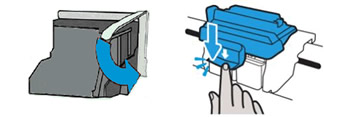-
×InformaçãoWindows 11
Saiba como atualizar para o Windows 11 usando o Windows Update, confira aqui
Encontre perguntas e respostas comuns aqui.
InformaçãoCorrija erros no Windows 10Resolva os problemas de atualização do Windows 10 em um PC HP – Centro de suporte HP para Windows 10
-
-
×InformaçãoWindows 11
Saiba como atualizar para o Windows 11 usando o Windows Update, confira aqui
Encontre perguntas e respostas comuns aqui.
InformaçãoCorrija erros no Windows 10Resolva os problemas de atualização do Windows 10 em um PC HP – Centro de suporte HP para Windows 10
-
A partir de 15 de julho, as comunidades em idioma espanhol e português farão a transição para o modo somente leitura. Nossas postagens existentes permanecerão pesquisáveis para que você possa ver todo o nosso excelente conteúdo e soluções. Se precisar iniciar uma nova conversa em nossa Comunidade de Inglês, clique aqui.
- Comunidade de Suporte HP
- >
- Impressoras
- >
- Impressão
- >
- Erro impressora
- Inscrever-se no RSS Feed
- Marcar tópico como novo
- Marcar tópico como lido
- Flutuar este Tópico do usuário atual
- Favorito
- Inscrever-se
- Emudecer
- Página amigável para impressora
- Marcar como novo
- Favorito
- Inscrever-se
- Emudecer
- Inscrever-se no RSS Feed
- Realçar
- Imprimir
Solucionado!
Erro impressora
em 29-04-2022 07:33 AM
Minha impressora apresenta o erro: E3 como resolver?
Solucionado! Ir para Solução.
Soluções aceitas
- Marcar como novo
- Favorito
- Inscrever-se
- Emudecer
- Inscrever-se no RSS Feed
- Realçar
- Imprimir
Solucionado!
Erro impressora
em 29-12-2022 10:01 AM
Olá comunidade,
Impressoras HP - Congestionamento do carro de impressão ou erro E3
Durante um trabalho de impressão, o carro do cartucho de tinta para na impressora e um erro Congestionamento do carro de impressão ou erro E3 é exibido no painel de controle da impressora.
Execute as tarefas abaixo na ordem apresentada. Use a impressora após cada tarefa para ver se o problema foi resolvido.
Verifique se há obstruções no trajeto do carro de impressão
Remova qualquer papel solto ou obstruções que possam estar bloqueando o trajeto do carro.
-
Se o botão Cancelar ❌ no painel de controle estiver aceso, pressione-o e aguarde até que a impressora fique em silêncio.
-
Desligue a impressora e desconecte o cabo de alimentação.
-
Abra a porta de acesso aos cartuchos para chegar ao carro dentro da impressora.
EXEMPLOS DE PORTA DE ACESSO AO CARTUCHO
-
Para certificar-se de que o carro de impressão não está obstruído, deslize-o com cuidado de um lado para outro.
-
Procure e remova quaisquer obstruções no trajeto do carro, como papel amassado ou etiquetas desalojadas.
EXEMPLO DE IMPRESSORA COM UMA OBSTRUÇÃO NO TRAJETO DO CARRO
-
Se o carro tiver uma trava, pressione-a com cuidado para baixo para garantir que esteja travada no lugar.
CUIDADO:Impressoras com tanque de tinta: Se a trava do carro estiver presa, não a pressione para baixo. Isso pode danificar a impressora.
EXEMPLOS DE TRAVA DO CARRO
-
Se o carro não estiver travado no lugar, mova-o para cada lado, removendo quaisquer obstruções que estejam bloqueando seu trajeto.
CUIDADO: Não force o movimento do carro se ele estiver travado ou preso. Isso pode danificar a impressora. -
Feche a porta da impressora.
-
Reconecte o cabo de alimentação e ligue a impressora.
Redefinir a impressora
Redefina a impressora para recuperá-la de erros ou falhas de impressão.
-
Se a impressora tiver uma bateria removível, remova-a.
-
Com a impressora ligada, desconecte o cabo de alimentação da impressora.
-
Desconecte o cabo de alimentação da fonte de alimentação.
-
Aguarde 60 segundos.
-
Reconecte o cabo de alimentação a uma tomada e à impressora.
NOTA: A HP recomenda conectar a impressora diretamente a uma tomada. -
Ligue a impressora para concluir a redefinição.
Encaminhar a impressora à assistência técnica
Encaminhe à assistência técnica ou substitua seu produto HP se o problema persistir após ter terminado todas as etapas anteriores.
Acesse Entrar em Contato com o Suporte ao Cliente HP para agendar a reparação ou substituição do produto. Se você estiver na região Ásia-Pacífico, será direcionado a um centro de atendimento local em sua área.
Para confirmar o status da garantia, acesse Verificação do Status da Garantia do Produto HP. Taxas de reparo podem ser aplicadas para produtos fora da garantia.
Abraços,
JessikaV
Administradora da Comunidade de Suporte HP

- Marcar como novo
- Favorito
- Inscrever-se
- Emudecer
- Inscrever-se no RSS Feed
- Realçar
- Imprimir
Solucionado!
Erro impressora
em
29-04-2022
09:31 AM
- editado pela última vez em
29-12-2022
10:03 AM
por
![]() JessikaV
JessikaV
Olá @Wcsanto
Seja bem vindo a comunidade e agradecemos pelo post
Por favor. siga os procedimentos abaixo:
Impressoras HP DeskJet 3700 - O Erro "Sem papel" é exibido, e a impressora não coleta o papel
No aguardo
Att,
Bem-vindo à Comunidade, sou um voluntário e mensagens privadas não serão respondidas.
Se a resposta foi útil e/ou você gostaria de dizer "obrigado", clique no botão “ Sim ”Eu ajudei a resolver o problema? Não esqueça clique “Aceitar como uma solução”
, se alguém tiver a mesma pergunta, esta solução pode ser útil.

- Marcar como novo
- Favorito
- Inscrever-se
- Emudecer
- Inscrever-se no RSS Feed
- Realçar
- Imprimir
Solucionado!
Erro impressora
em 29-12-2022 10:01 AM
Olá comunidade,
Impressoras HP - Congestionamento do carro de impressão ou erro E3
Durante um trabalho de impressão, o carro do cartucho de tinta para na impressora e um erro Congestionamento do carro de impressão ou erro E3 é exibido no painel de controle da impressora.
Execute as tarefas abaixo na ordem apresentada. Use a impressora após cada tarefa para ver se o problema foi resolvido.
Verifique se há obstruções no trajeto do carro de impressão
Remova qualquer papel solto ou obstruções que possam estar bloqueando o trajeto do carro.
-
Se o botão Cancelar ❌ no painel de controle estiver aceso, pressione-o e aguarde até que a impressora fique em silêncio.
-
Desligue a impressora e desconecte o cabo de alimentação.
-
Abra a porta de acesso aos cartuchos para chegar ao carro dentro da impressora.
EXEMPLOS DE PORTA DE ACESSO AO CARTUCHO
-
Para certificar-se de que o carro de impressão não está obstruído, deslize-o com cuidado de um lado para outro.
-
Procure e remova quaisquer obstruções no trajeto do carro, como papel amassado ou etiquetas desalojadas.
EXEMPLO DE IMPRESSORA COM UMA OBSTRUÇÃO NO TRAJETO DO CARRO
-
Se o carro tiver uma trava, pressione-a com cuidado para baixo para garantir que esteja travada no lugar.
CUIDADO:Impressoras com tanque de tinta: Se a trava do carro estiver presa, não a pressione para baixo. Isso pode danificar a impressora.
EXEMPLOS DE TRAVA DO CARRO
-
Se o carro não estiver travado no lugar, mova-o para cada lado, removendo quaisquer obstruções que estejam bloqueando seu trajeto.
CUIDADO: Não force o movimento do carro se ele estiver travado ou preso. Isso pode danificar a impressora. -
Feche a porta da impressora.
-
Reconecte o cabo de alimentação e ligue a impressora.
Redefinir a impressora
Redefina a impressora para recuperá-la de erros ou falhas de impressão.
-
Se a impressora tiver uma bateria removível, remova-a.
-
Com a impressora ligada, desconecte o cabo de alimentação da impressora.
-
Desconecte o cabo de alimentação da fonte de alimentação.
-
Aguarde 60 segundos.
-
Reconecte o cabo de alimentação a uma tomada e à impressora.
NOTA: A HP recomenda conectar a impressora diretamente a uma tomada. -
Ligue a impressora para concluir a redefinição.
Encaminhar a impressora à assistência técnica
Encaminhe à assistência técnica ou substitua seu produto HP se o problema persistir após ter terminado todas as etapas anteriores.
Acesse Entrar em Contato com o Suporte ao Cliente HP para agendar a reparação ou substituição do produto. Se você estiver na região Ásia-Pacífico, será direcionado a um centro de atendimento local em sua área.
Para confirmar o status da garantia, acesse Verificação do Status da Garantia do Produto HP. Taxas de reparo podem ser aplicadas para produtos fora da garantia.
Abraços,
JessikaV
Administradora da Comunidade de Suporte HP